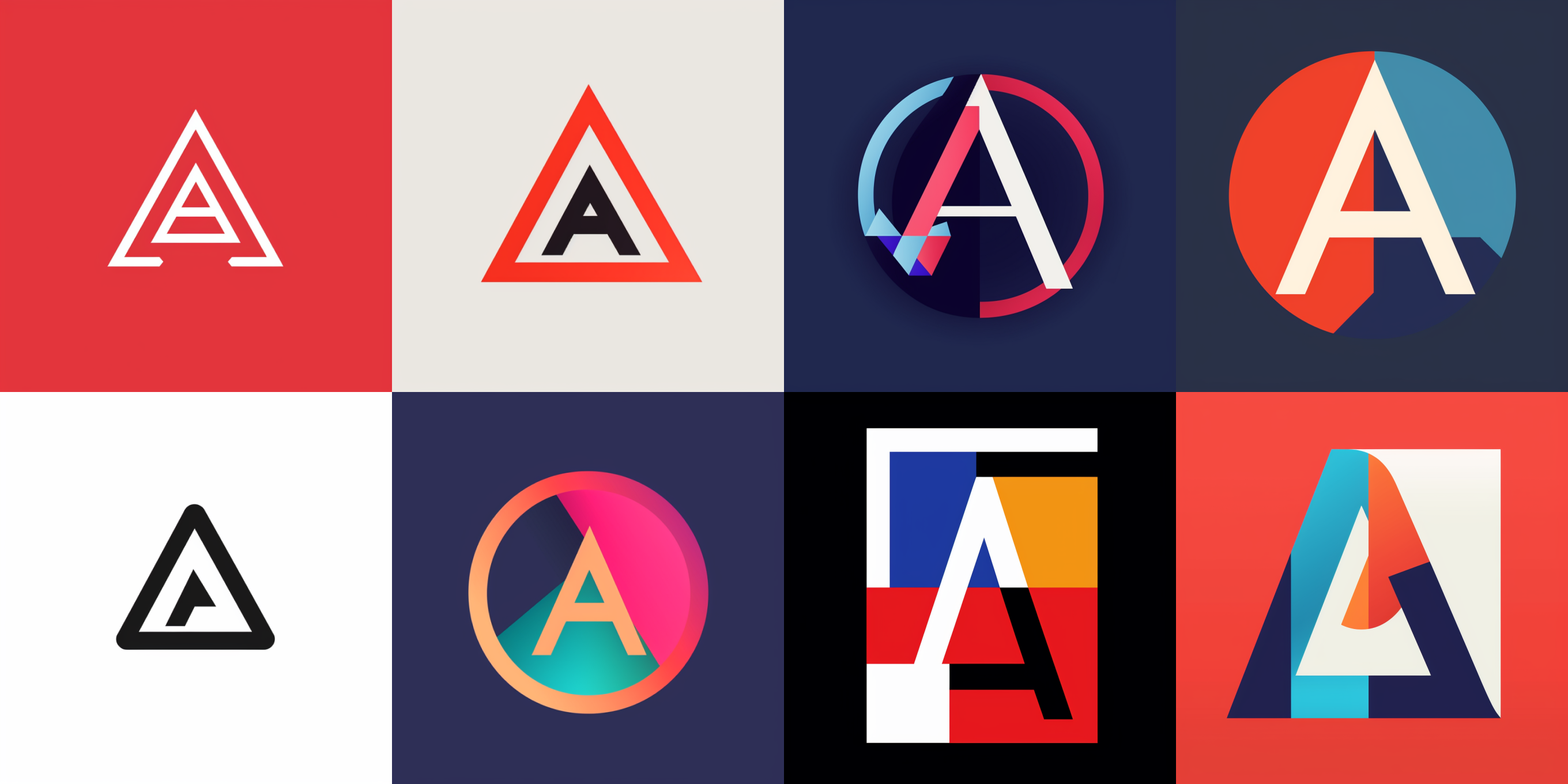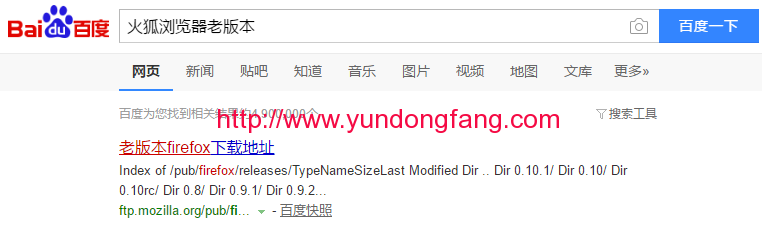iPadOS 15 上的新快速笔记手势是什么?
借助 iPadOS 15,Apple 允许您在 iPad 内的浮动窗口中快速调用 Notes 应用程序,以便您可以在其他应用程序全屏打开时记下重要的事情。标记为快速笔记,可以通过从 iPad 的右下角向屏幕中心滑动来访问该功能。

当您使用这种滑动机制时,屏幕右下角会出现一个浮动窗口,但您可以将其移动到其他任何位置或将其调整为您喜欢的大小。当您在主屏幕上或 iPad 上的任何应用程序上时,可以使用此手势,从而让您在有想法记下时快速访问 Notes 应用程序。Quick Note 还可用于将网页中的链接、文本或图像直接复制到您的笔记中,而无需在两个应用程序之间切换。
但是,与其他手势一样,您可能很难处理 Quick Note,因为当您的手指或 Apple Pencil 不小心从右下角滑动时,它会弹出。在这种情况下,您最好禁用快速笔记手势,因为这可能会妨碍您使用 iPad 的方式。
如何在 iPad 上关闭快速笔记手势
如果您不希望 iPad 使用滑动手势打开快速笔记,您可以按照以下步骤将其关闭。为此,请打开 iPad 上的“设置”应用。
在“设置”中,选择“Apple Pencil”选项。
在下一个屏幕上,点击“铅笔手势”。
您应该会看到可以在 iPad 上使用 Apple Pencil 执行的所有手势。选择右角滑动旁边的下拉菜单并将其关闭。
当您关闭右角滑动时,从右下角滑动手指或铅笔时,将不再出现快速笔记窗口。
如何在没有滑动手势的情况下打开快速笔记
如果您关闭了“轻扫以打开 Quick Note”,但仍想使用 iPadOS 15 的最新功能,您可以通过其他方式在 iPad 上访问 Quick Note。您可以使用以下任何一种方法立即打开快速笔记并记下笔记应用程序中的内容。
使用键盘快捷键
如果您将键盘与 iPad 一起使用,则可以使用Globe + Q键盘快捷键打开快速笔记。当你这样做时,一个浮动的快速笔记窗口将从右下角弹出。
使用控制中心快捷方式
如果您的 iPad 没有连接外部键盘,您仍然可以通过在控制中心内添加快捷方式来立即激活 Quick Note。
但是在打开控制中心内的快速笔记快捷方式之前,您需要确保可以通过 iPad 上的任何应用程序访问控制中心。首先,打开 iPad 上的“设置”应用程序,然后选择“控制中心”。
在控制中心内,启用“在应用程序内访问”旁边的切换开关。
现在可以在您设备上的任何应用程序中访问控制中心。
完成后,在同一屏幕上向下滚动,找到“更多控件”下的“快速注释”选项。当您找到“快速笔记”时,点击其左侧的“+”图标。
这应该在控制中心内添加一个 Quick Note 磁贴(矩形框内带有涂鸦的磁贴)。
如果您想在主屏幕上的任何应用程序中启动快速笔记,请从屏幕右上角向下滑动以打开设备上的控制中心。
现在点击控制中心内的 Quick Note 磁贴以在 iPad 屏幕上启动 Quick Note 浮动窗口。
未经允许不得转载:表盘吧 » 如何在 iPadOS 15 上的 iPad 上关闭快速笔记手势